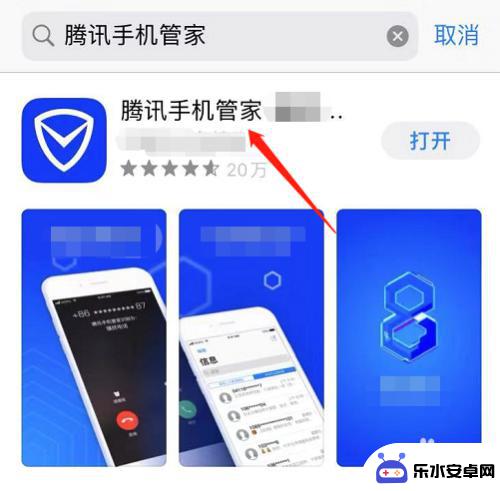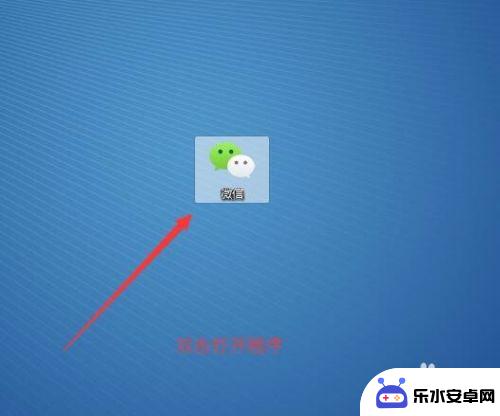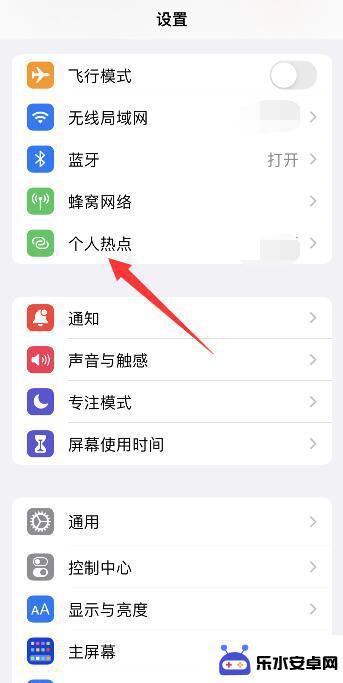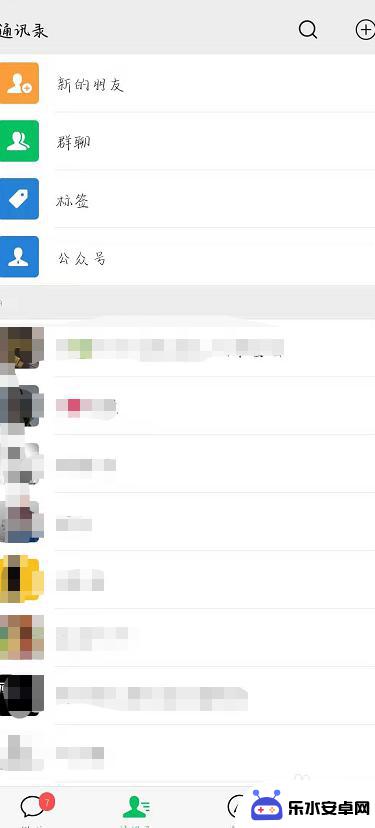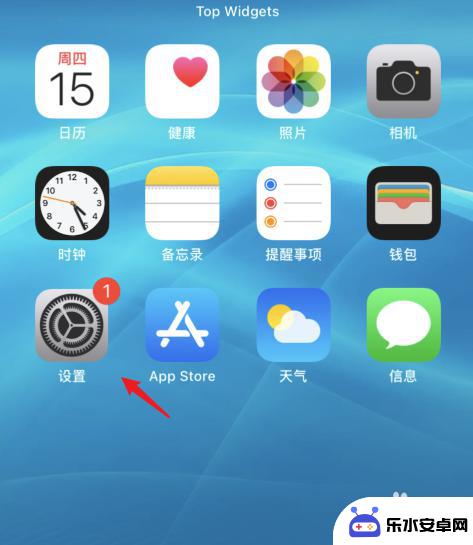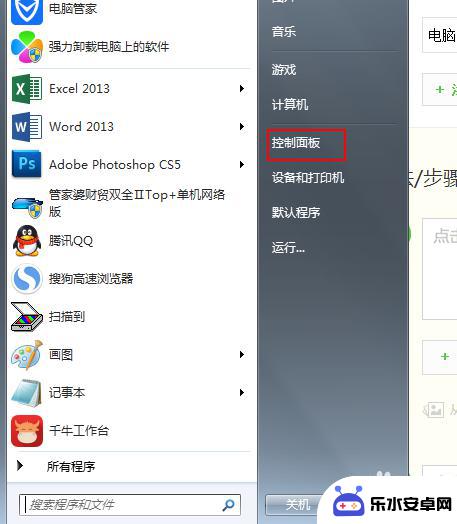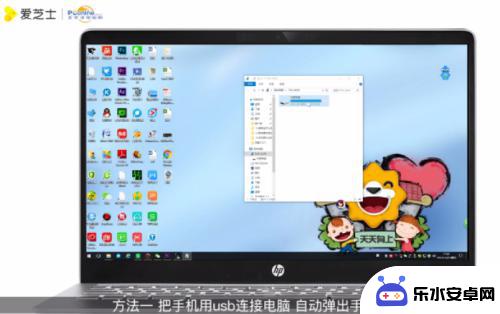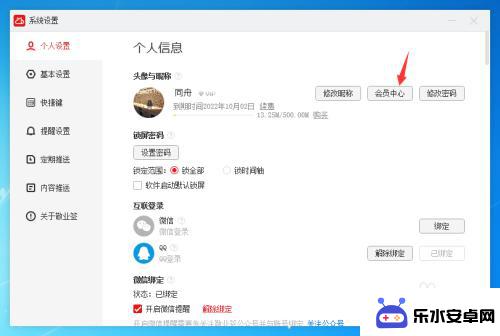手机流量如何在台式电脑上使用? 如何在台式电脑上使用手机流量
时间:2024-04-27来源:乐水安卓网
手机已经成为人们生活中不可或缺的一部分,而手机流量也是我们日常使用的重要资源之一,许多时候我们在外出时使用手机流量上网,但在家中或办公室时,台式电脑可能更适合进行一些任务,那么如何在台式电脑上使用手机流量呢?接下来我们将介绍一些方法和技巧,帮助您实现手机流量在台式电脑上的应用。
如何在台式电脑上使用手机流量
步骤如下:
1.找到台式电脑的USB接口,将手机充电线的USB接在台式电脑端。


2.手机连接上充电数据线接口。

3.打开手机自带的设置应用。
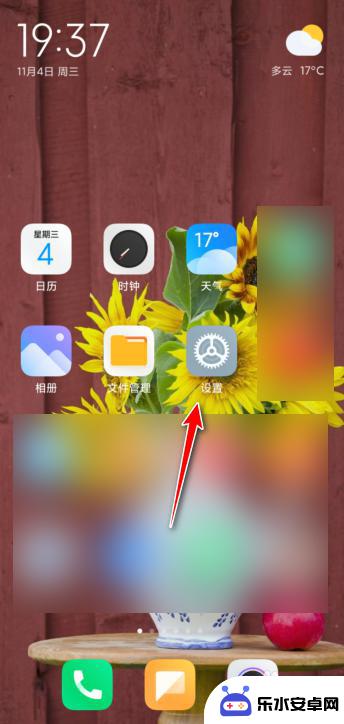
4.点击进入设置中的个人热点。
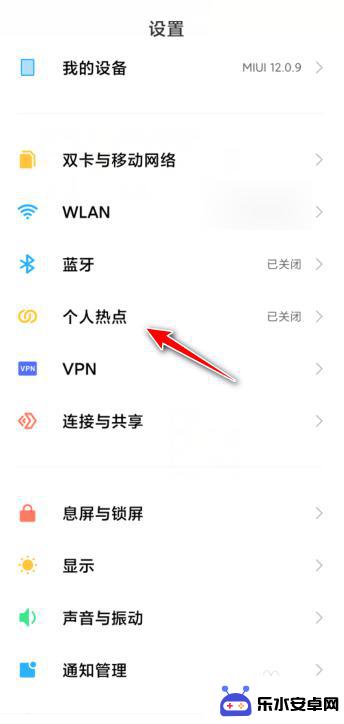
5.点击打开USB网络共享。
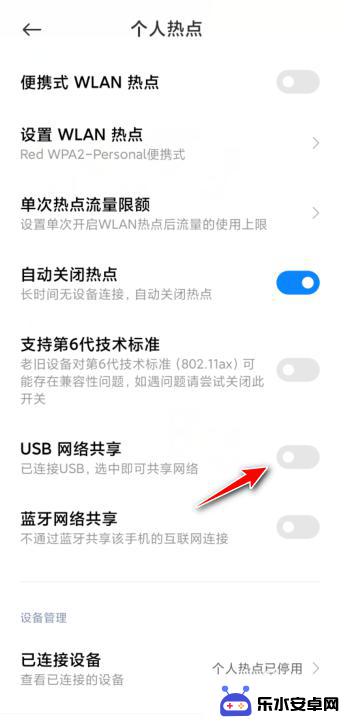
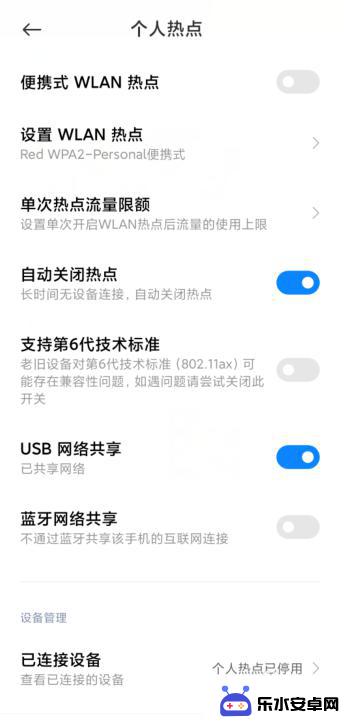
6.打开后再查看电脑端的网络连接,显示internet连接即可。
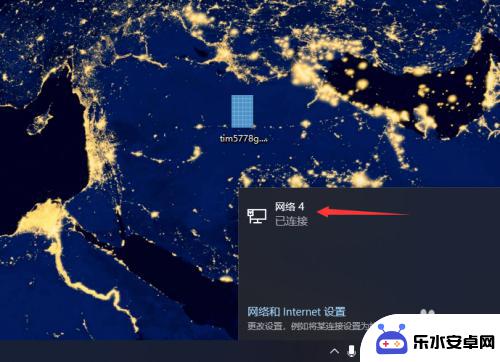
以上就是手机流量如何在台式电脑上使用的全部内容,如果遇到这种情况,你可以按照以上操作进行解决,非常简单快速,一步到位。